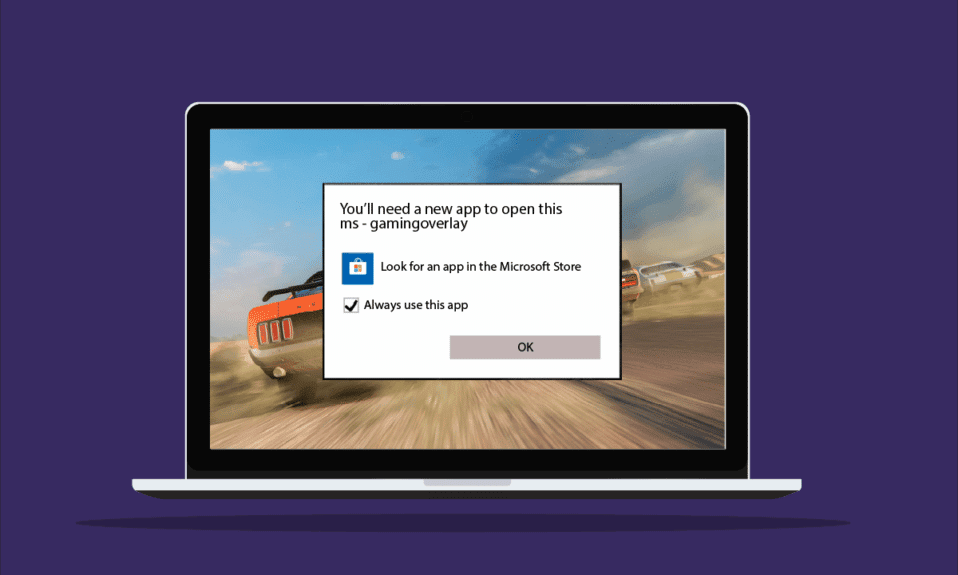
Microsoft umožňuje uživatelům Windows stahovat a přistupovat k mnoha hrám z Microsoft Store. Zatímco výhody herního zážitku MS jsou nesčetné, stejně jako některé překážky, které mohou být pro stolní hráče nepříjemné. Herní překrytí Windows 10 je jednou z takových chyb, se kterými se hráči setkávají. Tato chyba se může objevit zejména při používání herních aplikací, jako jsou aplikace Xbox nebo aplikace Game Bar, které mají tendenci zlepšit zážitek hráče. Nejen to, ale pokud během hraní pořídíte snímek obrazovky nebo povolíte nahrávání videa, může se objevit vyskakovací okno s herním překryvem. Pokud narazíte na stejný problém se systémem, jste na správném místě. Přinášíme vám perfektního průvodce, který vám pomůže vědět, jak se zbavit vyskakovacího překryvného okna MS gaming.

Zatímco problémy s překrytím her se běžně vyskytují při hraní her v systému Windows 10, existuje několik důvodů, které jsou viníkem této příčiny.
- Současné stisknutí kláves Windows + G může být jedním z důvodů, proč se na obrazovce objevují problémy s herním překrytím.
- Další běžnější příčinou chyby je zakázání aplikací Xbox v systému Windows.
- Také odinstalování aplikací, jako je Game Bar ze systému Windows, může být hlavním faktorem, proč se vám zobrazuje vyskakovací okno s překrytím her.
Nyní, když jsme probrali důvody, které k tomu vedou, budete potřebovat novou aplikaci k otevření této chyby překrytí MS-gaming, je načase dostat se do podrobností o některých metodách, jak tomuto problému předejít nebo jej vyřešit, abyste měli nerušený čas při hraní her na vašem systému.
Table of Contents
Metoda 1: Vynutit zastavení herního panelu Xbox
Game Bar je vestavěný nástroj ve Windows 10 a 11, který umožňuje hráčům pořizovat snímky obrazovky nebo nahrávat videa při hraní počítačových her. Použití tohoto nástroje je jedním z důvodů, proč dochází k překrývání her, proto je nejlepší v tomto případě vynutit zastavení aplikace a spuštění hry. To lze provést pomocí kroků, které jsou uvedeny níže:
1. Stiskněte klávesu Windows, zadejte Správce úloh a klikněte na Otevřít.

2. Vyberte kartu Proces a klikněte pravým tlačítkem na Xbox Game Bar.

3. Z nabídky vyberte Ukončit úlohu.

4. Nyní spusťte hru dle vašeho výběru a zkontrolujte, zda je problém s překrýváním vyřešen.
Metoda 2: Zakažte herní panel
Pokud vám vynucené zastavení herního panelu nepomůže, zkuste jej deaktivovat. Je to jedna z nejjednodušších, ale účinných metod práce v této situaci. Deaktivace herního panelu pomáhá při odstraňování problémů s překryvným vyskakovacím oknem MS her v systému Windows. Tuto metodu můžete ve svém systému spustit podle níže uvedených kroků:
1. Současným stisknutím kláves Windows + I spusťte Nastavení.
2. Klikněte na Nastavení her.

3. Klikněte na Xbox Game Bar.

4. Zapněte nahrávání herních klipů, chatování s přáteli a přijímání pozvánek do hry.

5. Poté znovu spusťte hru, abyste zkontrolovali, zda je problém s překrytím hry vyřešen současným stisknutím kláves Windows + G.
Metoda 3: Odinstalujte Discord
Discord je slavná aplikace pro rychlé zasílání zpráv, která se používá pro posílání textových zpráv, volání, videohovory a jednoduše hangout. Pokud máte na svém PC nainstalovaný Discord, je čas jej odinstalovat. V některých případech bylo zjištěno, že narušuje herní aplikace a způsobuje chybu překryvného vyskakovacího okna MS gaming.
1. Stiskněte klávesu Windows, napište ovládací panel a klikněte na Otevřít.

2. Nastavte Zobrazit podle > Kategorie a poté klikněte na Odinstalovat program.

3. Klepněte pravým tlačítkem na aplikaci Discord.

4. Vyberte možnost Odinstalovat.

5. Poté po odinstalování aplikace restartujte počítač.
6. Nyní spusťte libovolnou hru podle svého výběru a zjistěte, zda je problém s překryvným vyskakovacím oknem MS her vyřešen. V případě, že budete chtít Discord znovu použít, můžete si jej nainstalovat do svého zařízení, někdy také přeinstalování pomůže takové chyby vyloučit.
Metoda 4: Resetujte mezipaměť Windows Store
Mezipaměť obchodu může být dalším důvodem, proč budete potřebovat novou aplikaci k otevření této chyby překrytí MS-gaming, která se objeví na obrazovce. V takovém případě je důležité resetovat přetíženou mezipaměť Microsoft Store. Resetování mezipaměti můžete zvládnout pomocí následujících uvedených kroků:
1. Stiskněte klávesu Windows, napište wsreset a klikněte na Otevřít.

2. Příkaz Wsreset run se automaticky otevře a resetuje mezipaměť.

3. Nakonec restartujte počítač, aby se tyto změny uplatnily, a zkontrolujte, zda se vyřešilo vyskakovací okno překrytí MS gaming.
Metoda 5: Zakažte vázání klíčů
Chcete-li se zbavit chyby vyskakovacího okna MS gaming overlay Windows 10, doporučujeme zakázat vazbu klíče v Editoru registru. Tato metoda se ukázala být užitečnou při překonávání problému pro mnoho uživatelů.
1. Stiskněte klávesu Windows, zadejte Editor registru a klikněte na Otevřít.

2. Přejděte na zadanou cestu umístění v Editoru registru.
HKEY_CURRENT_USERSOFTWAREMicrosoftWindowsCurrentVersionGameDVR

3. Klepněte pravým tlačítkem na AppCapturedEnabled.
4. Pokud položka neexistuje, klepněte pravým tlačítkem myši na pravou stranu Windows, zvolte Nový a vyberte DWORD (32bitová) hodnota pro vytvoření NoWinKeys.

5. Klepněte pravým tlačítkem na NoWinKeys a vyberte Upravit.

6. Nastavte Value data na 0, Base na Decimal a klepněte na OK.

7. Dále do navigačního panelu zadejte HKEY_CURRENT_USERSystemGameConfigStore.

8. Vyhledejte GameDVR_Enabled. Pokud tam není, opakujte stejný pokyn, jak je uvedeno výše v kroku 4, abyste jej vytvořili.

9. Klikněte na něj pravým tlačítkem a vyberte Upravit.

10. V okně nastavte Údaj hodnoty na 0 a klepněte na OK.

11. Restartujte systém a zkontrolujte, zda je problém s překryvným vyskakovacím oknem MS her vyřešen.
Metoda 6: Přeinstalujte aplikace Windows
Odinstalace vestavěných aplikací pro Windows může také vést k tomu, že hry MS vykazují chyby překrývání. Při odstraňování aplikací pro Windows je možné odstranit herní aplikace, jako je aplikace Xbox. V takovém případě může přeinstalace těchto aplikací velmi pomoci při odstranění chyby. Následující metody vám pomohou provést proces přeinstalace na vašem počítači.
1. Spusťte aplikaci Průzkumník souborů současným stisknutím kláves Windows + E.
2. Do navigační lišty napište následující.
C:/Users/YOURUSERNAME/AppData/Local/Packages

3. Pokud tím nemůžete najít složku AppData, klikněte na kartu Zobrazit.

4. Zaškrtněte políčko u skrytých položek.

5. Nyní do navigační lišty napište %localappdata% a stiskněte klávesu Enter.

6. Zde otevřete složku Packages a odstraňte všechny soubory a složky v ní. Všechny soubory v něm můžete také přesunout na bezpečné místo.

7. Stiskněte klávesu Windows, zadejte Windows PowerShell a klikněte na Spustit jako správce.

8. Zadejte následující příkaz a stiskněte klávesu Enter.
Enter: Get-AppXPackage -AllUsers | Foreach {Add-AppxPackage -DisableDevelopmentMode -Register “$($_.InstallLocation)AppXManifest.xml”}

9. Po přeinstalaci všech aplikací pro Windows zkontrolujte, zda je chyba překryvného překryvného okna MS her vyřešena.
Metoda 7: Resetujte Microsoft Store
Poslední metodou, která byla docela účinná, je resetování Microsoft Store. Pokud vám žádná z výše uvedených metod nepomohla, je zřejmé, že problém spočívá v obchodě Microsoft Store a jeho resetováním se zbavíte jakéhokoli problému s herními aplikacemi. Pomocí níže uvedených kroků proveďte metodu resetování na vašem počítači.
1. Otevřete Nastavení stisknutím kombinace kláves Windows + I.
2. Klikněte na Nastavení aplikací.

3. Dále klikněte na možnost Aplikace a funkce.

4. Přejděte dolů a klikněte na aplikaci Microsoft Store a vyberte Upřesnit možnosti.

5. Pokud problém přetrvává, vyberte možnost Opravit a poté vyberte možnost Resetovat.

Často kladené otázky (FAQ)
Q1. Co je to překryvná hra MS ve Windows?
Ans. MS game overlay je chyba, kterou běžně vidí uživatelé Windows, když se snaží pořídit snímek obrazovky nebo nahrát video během hraní hry. Tato chyba souvisí s Windows Game Bar a setkali se s ní uživatelé Windows 10 a 11.
Q2. Mohu na svém systému vypnout překrytí hry?
Ans. Ano, překrytí lze v systému vypnout. V případě, že jste si hru stáhli prostřednictvím aplikace Steam, můžete překrytí hry deaktivovat v nastavení ve hře.
Q3. Co je herní lišta?
Ans. Game bar je vestavěná aplikace pro uživatele Windows 10, která umožňuje funkce jako pořizování snímku obrazovky nebo nahrávání videa při hraní počítačových her. Toho lze dosáhnout současným stisknutím kláves Windows + G, což vám pomůže otevřít Xbox Game Bar na ploše.
Q4. Jak mohu otevřít překryvnou vrstvu Microsoft?
Ans. Chcete-li otevřít překryvnou vrstvu Microsoft, vše, co musíte udělat, je stisknout společně klávesy Windows + G, čímž se otevře herní panel Xbox.
***
Doufáme, že vám tato příručka pomohla vyjasnit vaše pochybnosti o překryvných hrách a že jste mohli vědět, jak se zbavit vyskakovacího okna překryvných her MS ve Windows 10. Dejte nám vědět, která z metod byla vaše oblíbená a hodně vám pomohla. Máte-li další dotazy nebo návrhy, které byste chtěli poskytnout, zanechte je v sekci komentářů níže.
